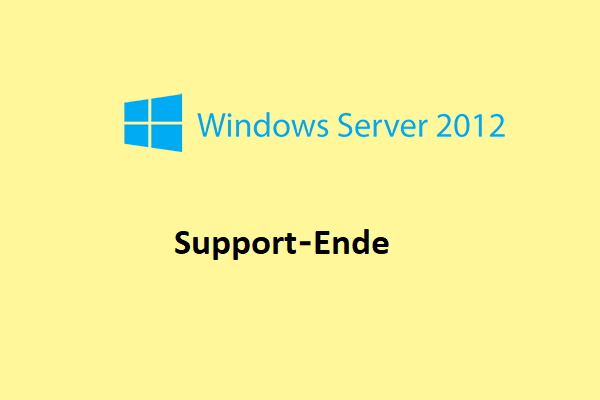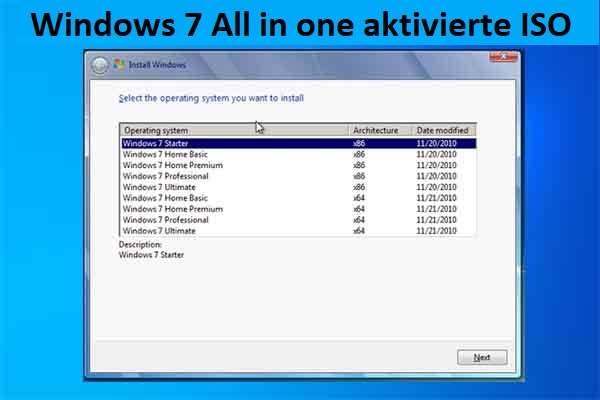Wenn Sie Windows Server 2012 R2 installieren müssen, wo können Sie die ISO-Datei herunterladen? Wie installieren Sie Windows Server 2012 mit der ISO-Datei auf VMware, VirtualBox oder Ihrem Computer? Lesen Sie diesen Beitrag und MiniTool Solution gibt Ihnen eine einfache Anleitung, folgen Sie einfach dem Assistenten unten.
Windows Server 2012 R2 wurde als Codename „Windows Server 8.1“ veröffentlicht. Das heißt, Server 2012 ist das von Windows 8.1 abgeleitete Server-Betriebssystem, das offiziell von Microsoft unterstützt wird. Es war der Nachfolger von Windows Server 2008. Windows Server 2012 R2 ist jetzt noch verfügbar und der Support für dieses System endet am 10. Oktober 2023.
Microsoft hat den Support für Windows Server 2012 erweitert – MiniTool
Wenn Sie Server 2012 R2 installieren müssen, können Sie die ISO-Datei herunterladen und für die Installation auf Ihrem PC auf ein USB-Laufwerk brennen oder die ISO-Datei direkt zur Installation auf VirtualBox oder VMware verwenden. Hier erfahren Sie, was Sie tun sollten.
Windows Server 2012 R2 ISO kostenlos herunterladen
Achtung! Derzeit können Sie die ISO-Datei von Windows Server 2012 R2 nicht kostenlos von der Microsoft-Website herunterladen, da das Unternehmen die Download-Seite von seiner offiziellen Seite gelöscht hat. Auch wenn Sie in Google Chrome nach „Microsoft Windows Server 2012 ISO“ suchen, können Sie den Titel „Try Windows Server 2012 R2 on Microsoft Evaluation Center (Windows Server 2012 R2 im Microsoft Evaluation Center ausprobieren)“ von Microsoft sehen. Aber wenn Sie auf den angegebenen Link klicken, werden Sie auf eine andere Webseite weitergeleitet.
Wie erhalten Sie Windows Server 2012 R2? Sie können eine ISO-Datei von einigen Websites Dritter herunterladen. Suchen Sie einfach in Google Chrome nach „Windows Server 2012 R2 ISO download iso 64 bit“, „Windows Server 2012 R2 ISO standard download“, „Windows Server 2012 R2 ISO download free (Windows Server 2012 R2 ISO kostenlos herunterladen)“, und mehr. Sie können viele Seiten finden, um die ISO-Datei herunterzuladen.
Nachdem Sie die ISO-Datei kostenlos heruntergeladen haben, können Sie Server 2012 R2 installieren. Hier nehmen wir die erste ISO-Datei als Beispiel.
So installieren Sie Windows Server 2012 R2
Um dieses Betriebssystem auf Ihrem Computer zu installieren, sollten Sie sicherstellen, dass der Rechner die Mindestsystemanforderungen erfüllt:
- CPU: 1,4 GHz 64-Bit-Prozessor
- ARBEITSSPEICHER: 512 MB
- Festplattenspeicher: 32 GB
- Gigabit (10/100/1000baseT) Ethernet-Adapter
Wenn Sie Server 2012 auf VMware oder VirtualBox installieren, können Sie diese Anforderungen ignorieren.
Bevor Sie Windows Server 2012 R2 auf Ihrem Computer installieren, denken Sie daran, Ihren PC mit MiniTool ShadowMaker, einer professionellen Server-Backup-Software, zu sichern.
MiniTool ShadowMaker TrialKlicken zum Download100%Sauber & Sicher
Laden Sie als Nächstes Rufus herunter und brennen Sie die heruntergeladene Windows Server 2012 R2 ISO-Datei auf ein USB-Laufwerk, um ein bootfähiges Laufwerk zu erhalten. Starten Sie dann den PC von diesem Laufwerk, um eine saubere Installation durchzuführen. Nachdem Sie eine Sprache und ein Tastaturformat ausgewählt haben, klicken Sie auf Jetzt installieren, um fortzufahren. Folgen Sie dann den Anweisungen auf dem Bildschirm, um die Installation zu starten.
Während des Vorgangs können Sie eine Edition dieses Serverbetriebssystems auswählen. Abhängig von der heruntergeladenen ISO-Datei wird möglicherweise nicht die folgende Oberfläche angezeigt.
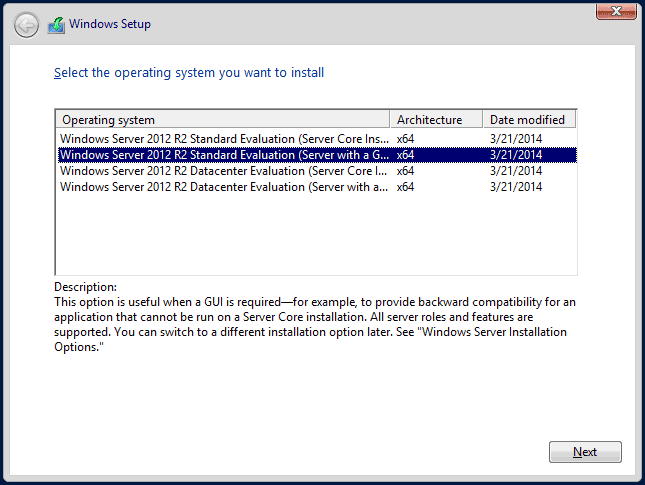
Wenn Sie Server 2012 auf VMware oder VirtualBox installieren möchten, klicken Sie auf Neue virtuelle Maschine oder Neu, um die Einrichtung zu starten. Es gibt zwei verwandte Beiträge für Sie:
- Schritt-für-Schritt-Anleitung: Wie man eine virtuelle Maschine einrichtet
- VMware vs. VirtualBox, was ist besser für Sie
Letzte Worte
Es ist einfach, Windows Server 2012 R2 ISO herunterzuladen und auf Ihrem Computer oder Ihrer virtuellen Maschine zu installieren. Holen Sie sich einfach die ISO-Datei und folgen Sie den Anweisungen, um die Installation abzuschließen.